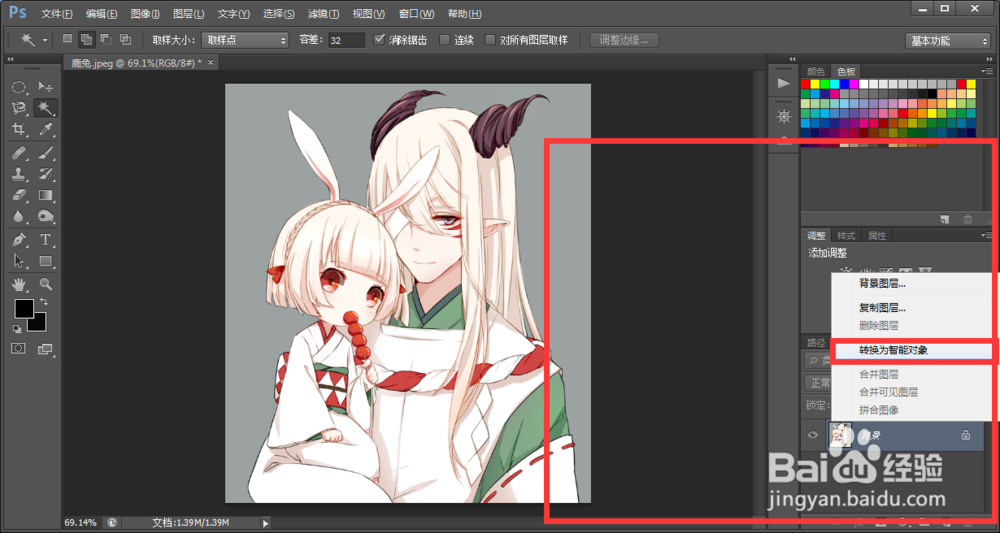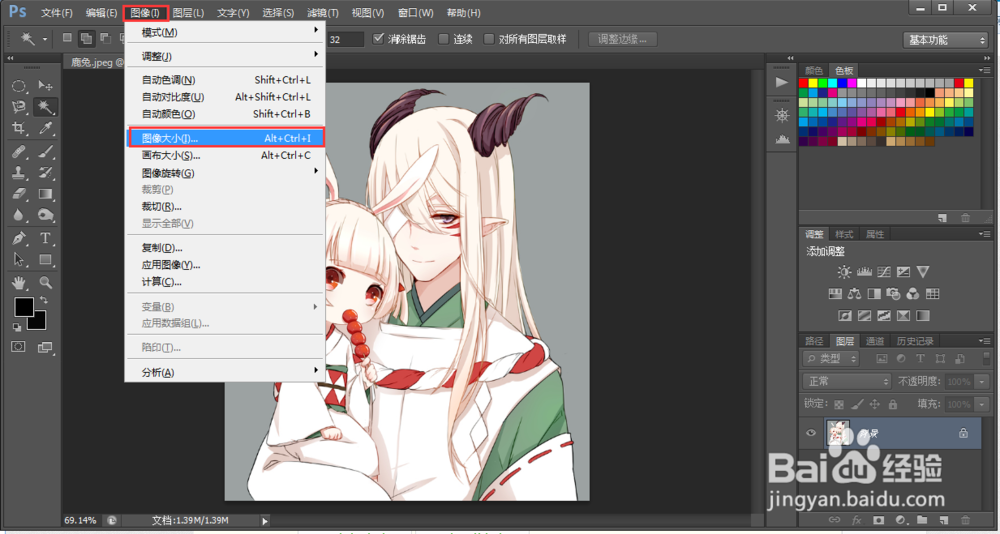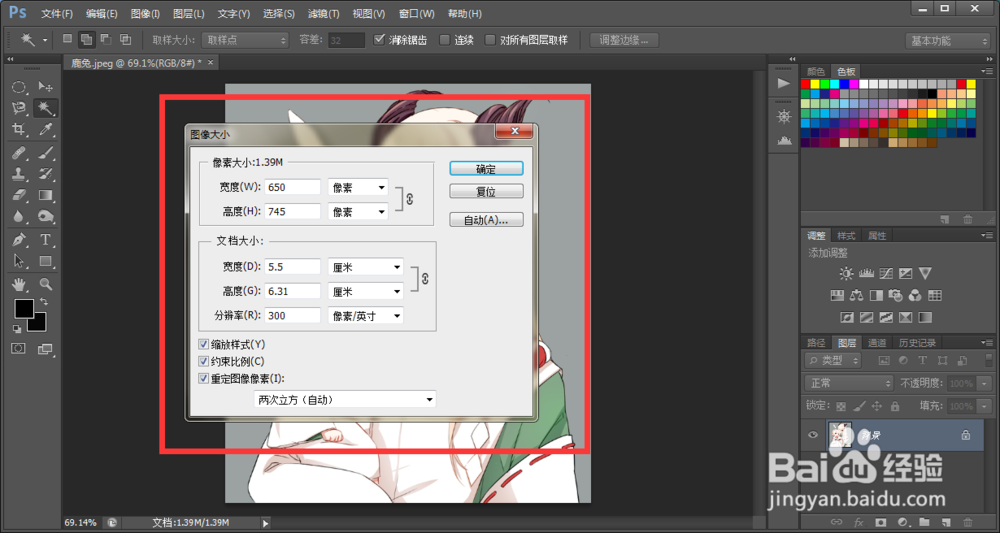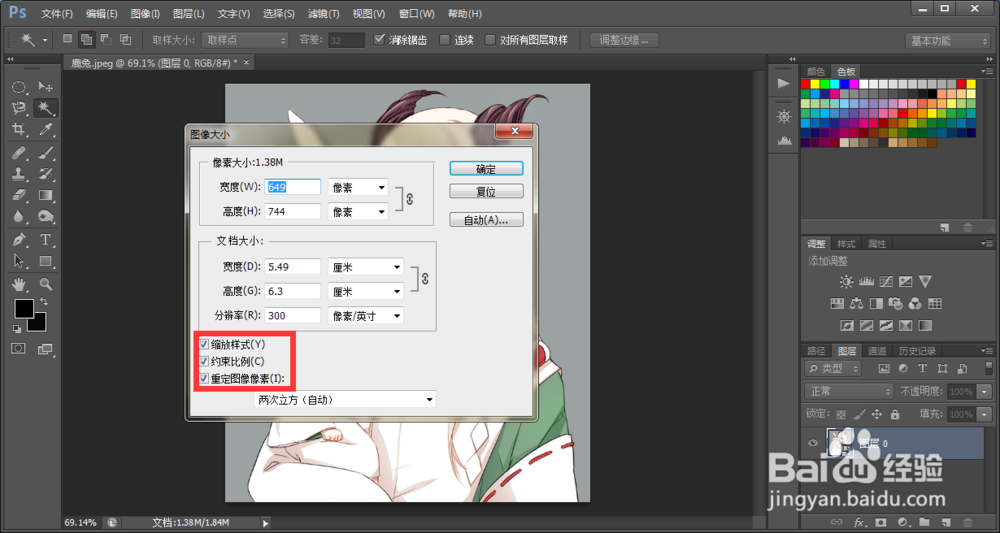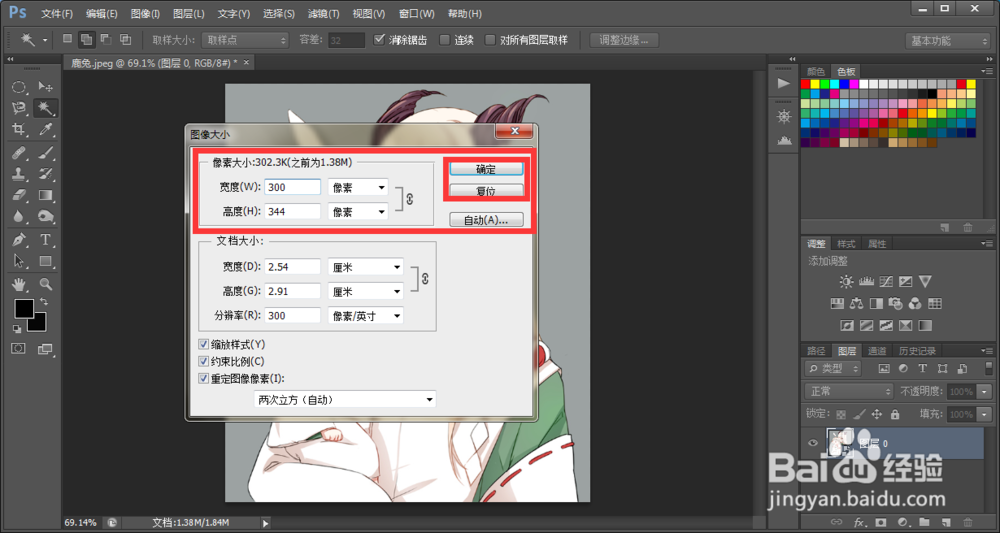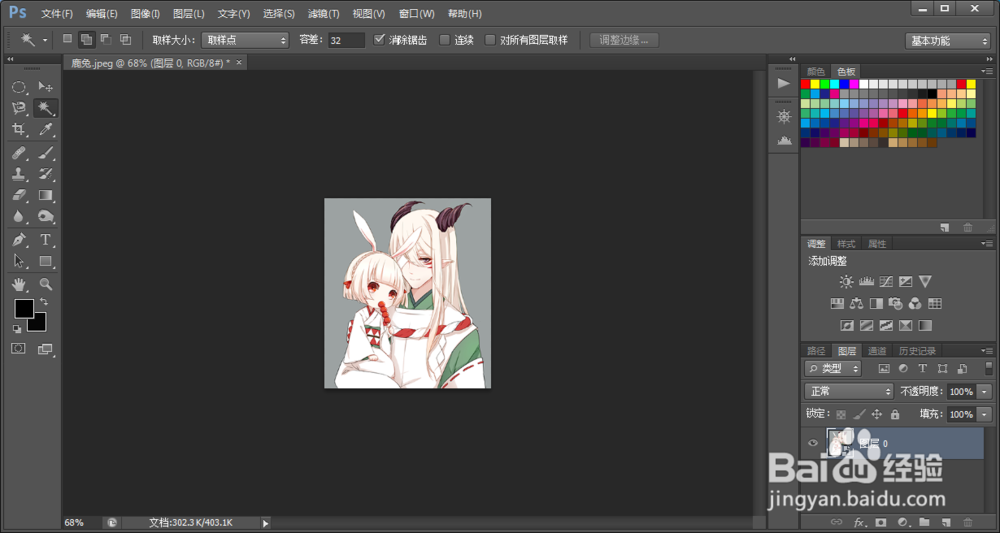PS怎么修改图片的尺寸大小
1、首先我们在ps中【ctrl+o】打开需要编辑图片
2、接着,要在图片图层这里点击右键,选择【转化为崽绯豳陌智能对象】,转化成功之后在图层这里会有一个小小的标志。转化为智能对象的原因是为了接下来的图像变换不损失,不破坏原图像像素。
3、然后进入【图像】中的【图像大小】或者直接快捷键【alt+ctrl+i】进入图像大小的编辑界面。
4、在窗口内,我们可以看到这张图片的信息。比如小编选择的这张图片像素是650x745,大小是1.38M。
5、在进行正式缩放前,先考虑要不要勾选【重定图像像素】以及【约束比例】。通常会选择约束比例才不会更改原图像的比例。
6、接着根据所需要的像素大小或者文档大小输入自己想要的数值。输错可以点击【复位】重新输过,输入好了之后点击确定。可以看到当小编输入像素宽度为300时,其他数值也跟着改变了,大小也变为302.3K
7、于是乎,我们的图片尺寸也改好了。接着只要按照原来的格式保存就行了。
声明:本网站引用、摘录或转载内容仅供网站访问者交流或参考,不代表本站立场,如存在版权或非法内容,请联系站长删除,联系邮箱:site.kefu@qq.com。